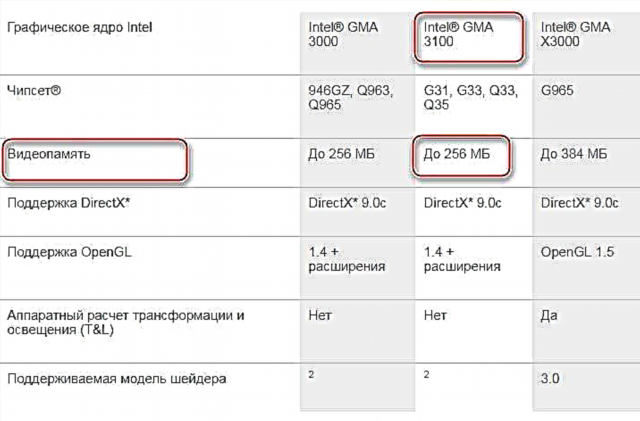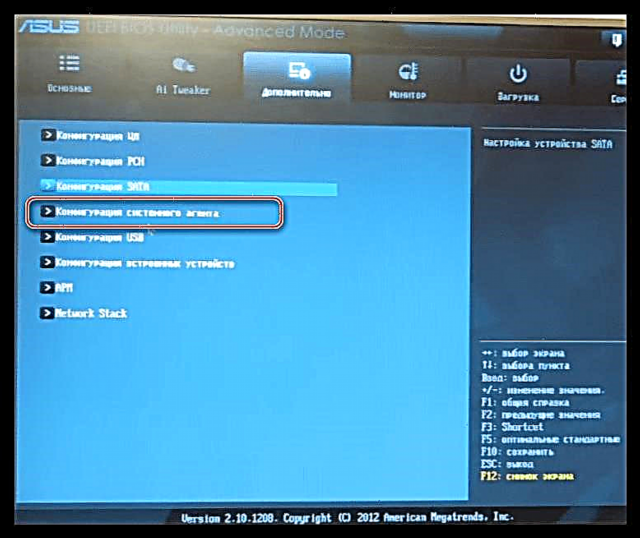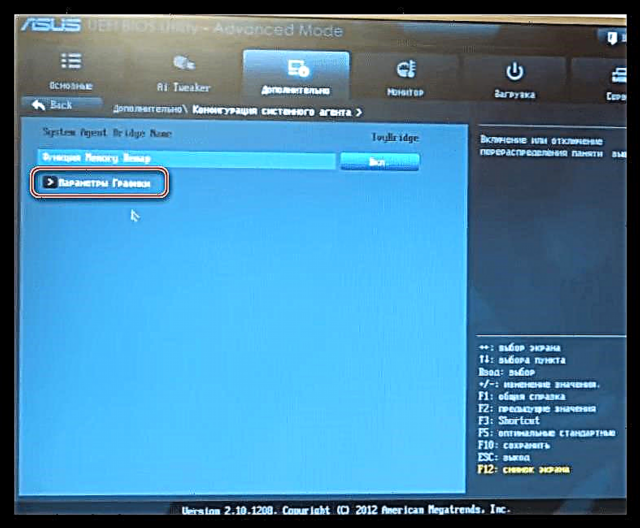නවීන අන්තර්ගතයට වැඩි වැඩියෙන් බලගතු ග්රැෆික් ඇක්සලරේටර් අවශ්ය වුවද, සමහර කාර්යයන් ප්රොසෙසරයට හෝ මවු පුවරුවට ඒකාබද්ධ වී ඇති වීඩියෝ හරයන් සඳහා තරමක් හැකියාව ඇත. බිල්ට් ග්රැෆික්ස් වලට තමන්ගේම වීඩියෝ මතකයක් නොමැත, එබැවින් RAM හි කොටසක් භාවිතා කරයි.
මෙම ලිපියෙන් අපි ඒකාබද්ධ ග්රැෆික් කාඩ්පතකට වෙන් කර ඇති මතක ප්රමාණය වැඩි කරන්නේ කෙසේදැයි ඉගෙන ගනිමු.
අපි වීඩියෝ කාඩ්පත් මතකය වැඩි කරමු
සැලකිල්ලට ගත යුතු පළමු දෙය නම්, ඔබ විවික්ත ග්රැෆික් ඇඩැප්ටරයකට වීඩියෝ මතකය එකතු කරන්නේ කෙසේද යන්න පිළිබඳ තොරතුරු සොයන්නේ නම්, අපි ඔබව කලකිරීමට ඉක්මන් කරන්නෙමු: මෙය කළ නොහැකි ය. මවු පුවරුවට සම්බන්ධ කර ඇති සියලුම වීඩියෝ කාඩ්පත් වලට තමන්ගේම මතක චිප ඇති අතර ඉඳහිට ඒවා පිරී ඇති විට පමණක් තොරතුරු RAM එකට විසි කරන්න. චිප්ස් පරිමාව සවි කර ඇති අතර එය නිවැරදි කිරීමට යටත් නොවේ.
අනෙක් අතට, සාදන ලද කාඩ්පත් ඊනියා හවුල් මතකය භාවිතා කරයි, එනම් පද්ධතිය එය සමඟ "බෙදාගන්නා" එකකි. RAM හි වෙන් කර ඇති ඉඩ ප්රමාණය තීරණය වන්නේ චිප් සහ මවු පුවරුවේ වර්ගය මෙන්ම BIOS සැකසුම් අනුව ය.
වීඩියෝ හරය සඳහා වෙන් කර ඇති මතකයේ ප්රමාණය වැඩි කිරීමට උත්සාහ කිරීමට පෙර, චිපය සහාය දක්වන උපරිම ප්රමාණය කුමක්දැයි සොයා ගැනීමට අවශ්ය වේ. අපගේ පද්ධතියේ කුමන ආකාරයේ කාවැද්දූ හරයක් දැයි බලමු.
- කෙටිමං තල්ලු කරන්න වින් + ආර් සහ කවුළුවේ ආදාන කොටුව තුළ දුවන්න කණ්ඩායමක් ලියන්න dxdiag.

- ඩිරෙක්ට්එක්ස් රෝග විනිශ්චය පැනලය විවෘත වේ, එහිදී ඔබට ටැබයට යා යුතුය තිරය. මෙන්න අපි අවශ්ය සියලු තොරතුරු දකිමු: GPU හි ආකෘතිය සහ වීඩියෝ මතකයේ ප්රමාණය.

- සියලුම වීඩියෝ චිප්ස්, විශේෂයෙන් පැරණි ඒවා නිල වෙබ් අඩවි වලින් පහසුවෙන් සොයාගත නොහැකි බැවින්, අපි සෙවුම් යන්ත්රයක් භාවිතා කරන්නෙමු. පෝරමයේ විමසුමක් ඇතුළත් කරන්න "intel gma 3100 පිරිවිතර" හෝ "intel gma 3100 පිරිවිතර".

අපි තොරතුරු සොයනවා.
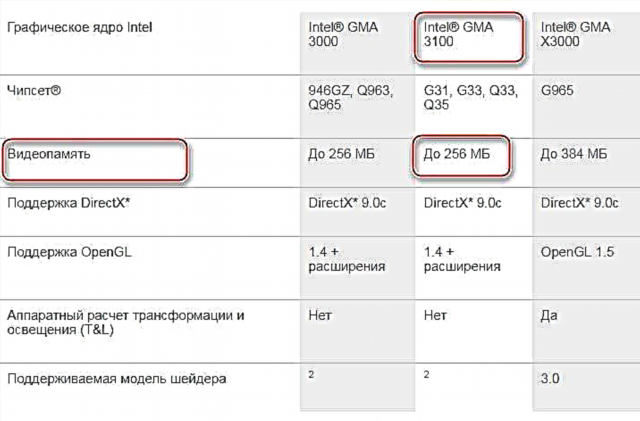
මෙම අවස්ථාවේ දී කර්නලය උපරිම මතකය භාවිතා කරන බව අපට පෙනේ. මෙයින් අදහස් කරන්නේ එහි ක්රියාකාරිත්වය වැඩි කිරීමට කිසිදු හැසිරවීමක් උපකාරී නොවන බවයි. එවැනි වීඩියෝ හරයන්ට යම් ගුණාංග එකතු කරන අභිරුචි ධාවක ඇත, නිදසුනක් ලෙස, ඩිරෙක්ට්එක්ස් හි නවතම අනුවාදයන් සඳහා සහාය, සෙවනැලි, වැඩි සංඛ්යාත සහ තවත් දේ. එවැනි මෘදුකාංග භාවිතා කිරීම අතිශයින් අධෛර්යමත් වේ, මන්ද එය අක්රමිකතා ඇති කළ හැකි අතර ඔබේ බිල්ට් ග්රැෆික් අක්රීය කළ හැකිය.
ඉදිරියට යන්න. එසේ නම් "DirectX Diagnostic Tool" උපරිමයට වඩා වෙනස් මතකයේ ප්රමාණය පෙන්වයි, එවිට BIOS සැකසුම් වෙනස් කිරීමෙන් RAM හි වෙන් කර ඇති ඉඩ ප්රමාණය එකතු කළ හැකිය. පද්ධති ආරම්භයේදීම මවු පුවරුවේ සැකසුම් වලට ප්රවේශය ලබා ගත හැකිය. නිෂ්පාදකයාගේ ලාංඡනය දර්ශණය වූ විට, DELETE යතුර කිහිප වතාවක් ඔබන්න. මෙම විකල්පය ක්රියාත්මක නොවූයේ නම්, මවු පුවරුව සඳහා අත්පොත කියවන්න, සමහර විට ඔබේ නඩුවේ වෙනත් බොත්තමක් හෝ සංයෝජනයක් භාවිතා කරයි.
විවිධ මවු පුවරුවල ඇති BIOS එකිනෙකට වඩා බෙහෙවින් වෙනස් විය හැකි බැවින්, සැකසීම සඳහා නිශ්චිත උපදෙස් ලබා දිය නොහැකි අතර සාමාන්ය නිර්දේශ පමණි.
AMI වර්ගයේ BIOS සඳහා, නම සහිත පටිත්ත වෙත යන්න "උසස්" උදාහරණයක් ලෙස විය හැකි අතිරේක සමඟ "උසස් BIOS විශේෂාංග" මතකයේ ප්රමාණය තීරණය කරන අගයක් තෝරා ගැනීමට හැකි ස්ථානයක් සොයා ගන්න. අපගේ නඩුවේ, මෙය "UMA රාමු ස්වාරක්ෂක ප්රමාණය". මෙන්න අපි සරලවම අපේක්ෂිත ප්රමාණය තෝරාගෙන යතුර සමඟ සැකසුම් සුරකිමු එෆ් 10.

UEFI BIOS වල, ඔබ පළමුව උසස් මාදිලිය සක්රීය කළ යුතුය. ASUS මවු පුවරුවේ BIOS සමඟ උදාහරණය සලකා බලන්න.

- මෙන්න ඔබ ද ටැබ් වෙත යා යුතුය "උසස්" කොටසක් තෝරන්න "පද්ධති නියෝජිත වින්යාසය".
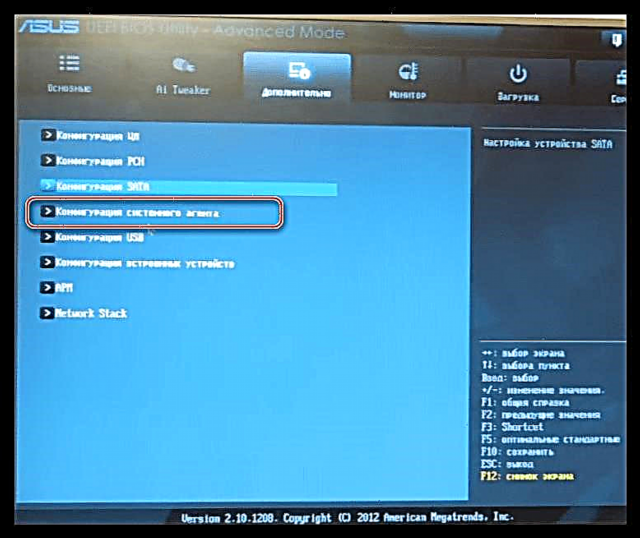
- ඊළඟට, අයිතමය සොයා බලන්න ග්රැෆික් සැකසුම්.
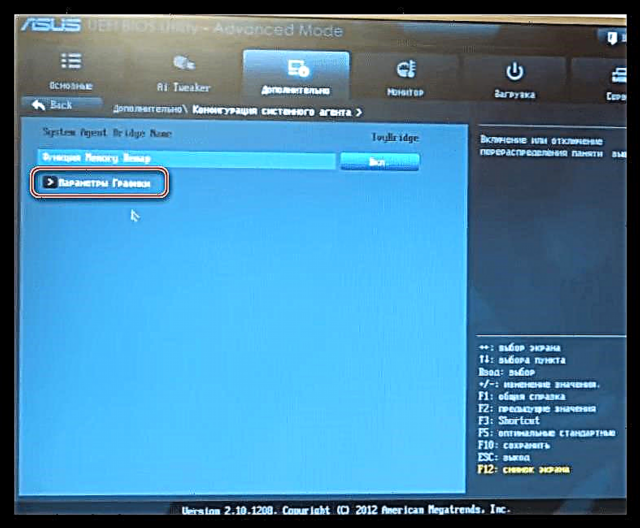
- ප්රතිවිරුද්ධ පරාමිතිය IGPU මතකය වටිනාකම අපේක්ෂිත ප්රමාණයට වෙනස් කරන්න.

ඒකාබද්ධ ග්රැෆික් හරය භාවිතා කිරීම ග්රැෆික් කාඩ්පතක් භාවිතා කරන ක්රීඩා සහ යෙදුම්වල අඩු කාර්ය සාධනයක් දරයි. ඒ අතරම, එදිනෙදා කාර්යයන් සඳහා විවික්ත ඇඩැප්ටරයක බලය අවශ්ය නොවන්නේ නම්, ඒකාබද්ධ වීඩියෝ හරය දෙවැන්න සඳහා නිදහස් විකල්පයක් බවට පත්විය හැකිය.
ඒකාබද්ධ ග්රැෆික්ස් වලින් කළ නොහැකි දේ ඉල්ලා නොසිට ධාවක සහ වෙනත් මෘදුකාංග භාවිතයෙන් එය “ඕවර්ලොක්” කිරීමට උත්සාහ කරන්න. අසාමාන්ය මෙහෙයුම් මාතයන් මවු පුවරුවේ චිපය හෝ වෙනත් සංරචක අක්රිය කිරීමට හේතු විය හැකි බව මතක තබා ගන්න.